聊一聊
windows系统使用这么多年了,但还是有一些不是很人性化的地方,但有些也没办法,都需要生存。
既然有不合理,肯定会有大神出来解决,今天给大家分享几款能彻底拿捏windows系统的小工具,是很小的工具,强烈推荐给大家。
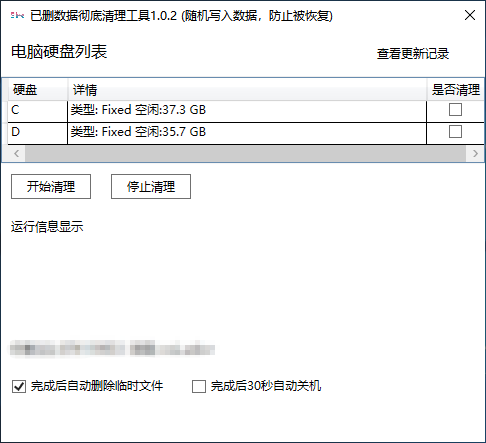
软件介绍
Windows电脑已删除数据彻底删除小工具
这是一款大小仅446K的电脑清理小工具,在windows中,直接删除的文件,有可能会被第三方的软件恢复,就算用 shift+delete键删除的情况下,也是可以被恢复的。
为了能彻底清理已删除的文件不被恢复,可以借助这款小工具来实现。
打开软件后,会显示电脑中可以清理的盘。如图所示,我的电脑有C,D两个盘。C盘剩余空间37.3GB,D盘剩余空间35.7GB。这些空间是删除文件后留出来的空间,需要进行清理。
右边的是否清理选项,可以勾选清理哪些盘。选择之后,点击【开始清理】按钮,即可进行清理工作。
软件会实时显示进度信息。右侧的文件,指的是为了清理空间,临时生成的一个文件,写入随机数据。这个文件需要完成清理后手动删除。
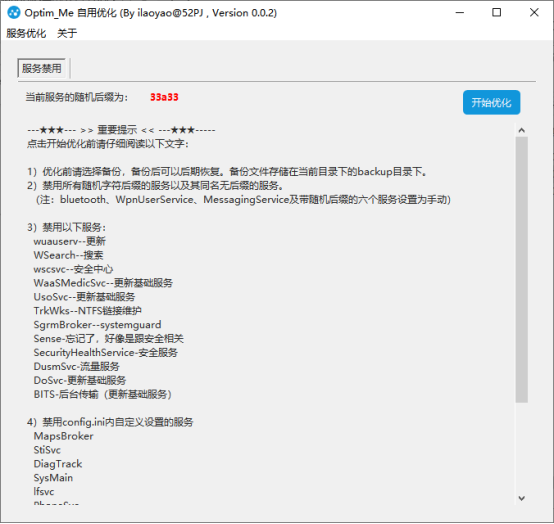
一个优化windows服务的小工具Optim
这是一款大小仅853K的系统优化服务小工具,
工具功能非常简单,就一个,禁用服务,具体的位置在注册表中的:HKLMSYSTEMControlSet001Services 下面。
不同的使用环境对服务的要求有所不同,这里默认的优化基本上属于轻度优化,但是也请根据自己的要求设置。
如果禁用清单中一些你使用的服务被禁用了,可以自行进入注册表HKLMSYSTEMControlSet001Services中去对应服务的start值(一般修改3手动或者2自动)
直接在服务中修改,有些服务是没有修改权限的,除非使用nsduo之类提权运行。注册表操作有风险,请知悉。
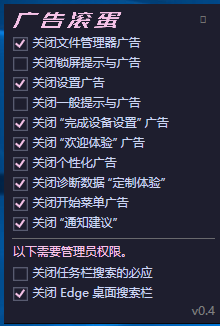
一键关闭 Win11烦人广告
这是一款可以直接关闭win11中经常出现的烦人广告,打开后界面如上,可以关闭文件管理器广告,锁屏提示与广告,设置广告,一般提示与广告,完成设备设置广告,欢迎体验广告,个性化广告,诊断数据定制体验,开始菜单广告,通知建议,关闭任务栏搜索的必应和关闭edge桌面搜索栏。
软件工具就介绍到这,每款软件工具都有自身独特的优势,文章只是分享演示部分功能,更多实用、好用的功能,请自行研究!
软件需求
如果你有想要的软件,可以加我,免费为你提供。
软件获取
























 1954
1954

 被折叠的 条评论
为什么被折叠?
被折叠的 条评论
为什么被折叠?








